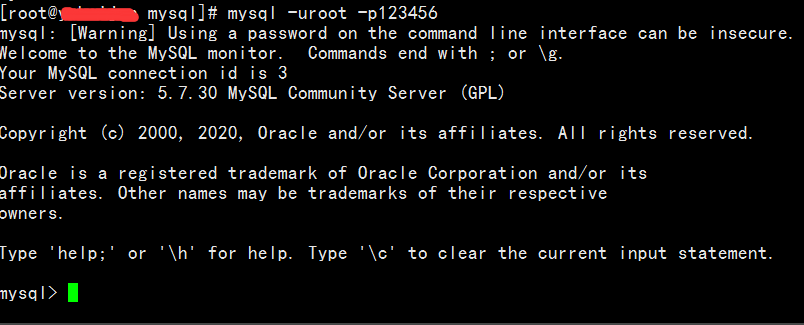第一步:查询服务器残留mysql数据并删除
rpm -qa |grep -i mysql
find / -name mysql
第二步:mysql安装包准备
mysql官网下载地址:https://downloads.mysql.com/
第三步:将mysql安装包上传到服务器
往服务器上上传的工具很多,至于方法过于简单这里就不再赘述
第四步:解压
tar -zxvf mysql-5.7.30-linux-glibc2.12-x86_64.tar.gz
第五步:cp或mv到/usr/local/目录下,并命名为mysql
注意:这里不建议使用拷贝(cp),因为文件大的话就会很慢
mv mysql-5.7.30-linux-glibc2.12-x86_64 /usr/local/mysql
第六步:创建mysql用户组和用户
groupadd mysql
useradd -r -g mysql mysql
第七步:创建mysql配置存放目录data
cd /usr/local/mysql
mkdir data
第八步:为mysql目录修改用户权限
chown -R mysql:mysql /usr/local/mysql/
第九步:将mysql初始化,并记录初始密码(Bo39?ed2h*W1)
cd ..
cd msyql/bin
./mysqld --initialize --user=mysql --basedir=/usr/local/mysql --datadir=/usr/local/mysql/data
如果出现以下错误:
./mysqld: error while loading shared libraries: libaio.so.1: cannot open shared object file: No such file or directory
出现该问题首先检查该链接库文件有没有安装使用命令进行核查
#rpm -qa|grep libaio
运行该命令后发现系统中无该链接库文件
使用命令,yum install libaio-devel.x86_64
安装成功后,继续运行数据库的初始化命令,提示成功。
初始化成功后会出现以下:
2021-01-30T03:51:20.337410Z 0 [Warning] TIMESTAMP with implicit DEFAULT value is deprecated. Please use --explicit_defaults_for_timestamp server option (see documentation for more details).
2021-01-30T03:51:21.458335Z 0 [Warning] InnoDB: New log files created, LSN=45790
2021-01-30T03:51:21.659739Z 0 [Warning] InnoDB: Creating foreign key constraint system tables.
2021-01-30T03:51:21.722351Z 0 [Warning] No existing UUID has been found, so we assume that this is the first time that this server has been started. Generating a new UUID: 6a99bae9-62ae-11eb-8966-00163e175cc4.
2021-01-30T03:51:21.724337Z 0 [Warning] Gtid table is not ready to be used. Table 'mysql.gtid_executed' cannot be opened.
2021-01-30T03:51:22.941639Z 0 [Warning] CA certificate ca.pem is self signed.
2021-01-30T03:51:22.977097Z 1 [Note] A temporary password is generated for root@localhost: Bo39?ed2h*W1
第十步:配置mysql(my.cnf)
vim /etc/my.cnf
[mysqld]
basedir=/usr/local/mysql
datadir=/usr/local/mysql/data
#skip-grant-tables
port = 3306
pid-file = /usr/local/mysql/data/mysql.pid
socket = /usr/local/mysql/data/mysql.sock
sql_mode=NO_ENGINE_SUBSTITUTION,STRICT_TRANS_TABLES
default_authentication_plugin = mysql_native_password
第十一步:加入开机自启
cd /usr/local/mysql
cp support-files/mysql.server /etc/init.d/mysql
chmod +x /etc/init.d/mysql //添加可执行权限
chkconfig --add mysql // 添加开机自启
chkconfig --list //查看自启是否添加成功

第十二步:配置环境变量
vim /etc/profile
export PATH=$PATH:/usr/local/mysql/bin:/usr/local/mysql/lib
source /etc/profile
第十三步:启动mysql
systemctl restart mysql
第十四步:登录mysql
##初始化密码
mysql -u root -pBo39?ed2h*W1
会出现以下错误:
ERROR 2002 (HY000): Can’t connect to local MySQL
server through socket ‘/tmp/mysql.sock’ (2)
这个错误说是要改一下/tmp/mysql.sock目录
vim /etc/my.cnf
socket = /tmp/mysql.sock
##再重启服务
systemctl restart mysql
再次登录:(mysql -u root -pBo39?ed2h*W1)
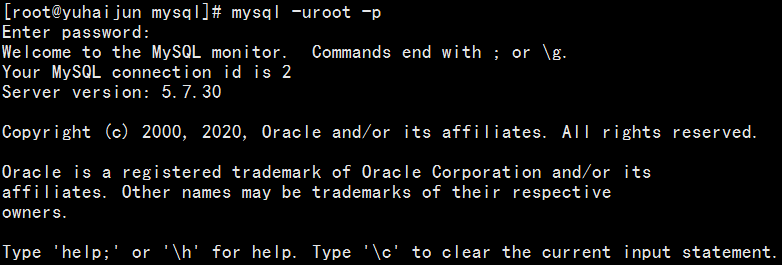
修改密码
##关闭检测
set global validate_password_policy=0;
##修改密码长度最低6位,默认8位。
set global validate_password_length=6;
##修改密码
1.alter user 'root'@'localhost' identified with mysql_native_password by '123456';
2.set password for root@localhost= password(‘123456’);
##刷新权限信息
3.flush privileges;